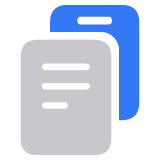Mac에서 macOS 업데이트하기
소프트웨어 업데이트를 사용하여 macOS 및 내장 앱에 대한 업데이트 및 업그레이드를 설치합니다.
소프트웨어 업데이트 사용하기
소프트웨어 업데이트는 해당 Mac 모델과 호환되는 Apple 소프트웨어 업데이트 및 업그레이드를 찾아 다운로드하여 설치합니다. 여기에는 Safari, Mail 및 Apple Music과 같은 내장) 앱에 대한 업데이트가 포함될 수 있습니다. 새 소프트웨어를 설치하기 전에 Mac을 백업하는 것이 좋습니다.
다음과 같이 소프트웨어 업데이트를 엽니다.
화면 모서리에 있는 Apple 메뉴()에서 '시스템 설정'을 선택합니다. 윈도우가 열리면 사이드바에서 '일반'을 클릭한 다음 오른쪽에 있는 '소프트웨어 업데이트'를 클릭합니다. (이전 버전의 macOS에서는 Apple 메뉴() > 시스템 환경설정을 선택한 다음 '소프트웨어 업데이트'를 클릭합니다.)
또는 를 사용하여 '소프트웨어 업데이트'를 검색한 후 검색 결과에 표시되면 클릭하여 엽니다.
Mac에 소프트웨어 업데이트가 없는 경우, macOS를 다운로드하고 설치하는 다른 방법에 대해 알아봅니다.
소프트웨어 업데이트 윈도우가 열리면 새로운 소프트웨어가 있는지 자동으로 확인됩니다. Mac에 사용할 수 있는 새로운 소프트웨어가 있는 경우 업데이트 또는 업그레이드 버튼을 클릭하여 다운로드하고 설치합니다.

Mac에 사용 가능한 새 소프트웨어가 없는 경우 소프트웨어 업데이트에는 해당 Mac이 최신 버전이라고 표시됩니다. 다시 확인하려면 '업데이트 확인'(표시되는 경우)을 클릭하거나 키보드에서 command-R 키를 누르거나 소프트웨어 업데이트를 닫았다가 다시 엽니다.

설치가 시작되기 전에 관리자 암호를 입력하라는 메시지가 표시됩니다. 관리자 암호는 Mac에 로그인하는 데 사용하는 암호입니다. 암호를 잊어버린 경우 수행할 작업에 대해 알아봅니다.
Mac을 절전 모드로 전환하거나 덮개를 닫지 말고 설치가 완료되도록 두십시오. 설치하는 동안 여러 차례 Mac이 재시동되면서 진행 막대나 빈 화면이 표시될 수 있습니다.
설치 중에 오류가 발생하거나 Mac 시동 중에 문제가 있는 경우 수행할 작업에 대해 알아봅니다.
Mac에서 자동으로 다운로드하거나 설치할 업데이트를 제어할 수 있도록 소프트웨어 업데이트 설정을 사용하는 방법에 대해 알아봅니다.
업데이트나 업그레이드가 표시되지 않는 경우
소프트웨어 업데이트에는 사용자의 Mac 모델과 호환되는 소프트웨어만 표시됩니다. Mac이 특정 업데이트 또는 업그레이드와 호환되지 않는 경우 소프트웨어 업데이트에서 해당 업데이트를 제시하지 않고 Mac이 최신 상태라고 안내합니다. 다음은 최신 macOS 업그레이드 및 해당 버전을 지원하는 컴퓨터입니다.
* 업데이트란 현재 설치된 macOS 또는 다른 소프트웨어의 새 버전을 말합니다(예: macOS Sonoma 14.5 버전에서 macOS Sonoma 14.6 버전으로 업데이트). 업그레이드란 새로운 이름을 가진 macOS의 새로운 주요 버전을 말합니다(예: macOS Sonoma에서 macOS Sequoia로 업그레이드).